iPhoneには各端末に名前を付ける機能があります。
複数台を管理する際や、家族や友人と同じモデルの端末を使っている場合などには自分の端末を識別するのにも使えて便利な機能です。
一方で、自分の名前が設定されている場合は、他人から本名がバレてしまう可能性もあるので注意が必要です。
当記事ではiPhoneの名前変更のやり方から、知っておいた方が良い注意点について紹介します。
iPhoneの名前はデフォルトから変更しておこう
iPhoneの名前は初期登録ではApple IDに登録された名前が自動で登録されます。Apple IDは本名での登録が求められるため、デフォルトでは「○〇〇〇(本名) のiPhone」となっている事がほどんとです。
冒頭で述べた通り、このまま使用していると他人から本名がバレてしまう可能性があります。設定から簡単に変更する事ができるので、お手持ちのiPhoneを確認しておきましょう。
iPhoneの名前を変更する方法
iPhoneの名前を変更するには、大きく分けて2つの方法があります。
iPhone本体の設定から名前を変更する
設定アプリから「一般」→「情報」→「名前」の順に選択して新しい名前を入力します。
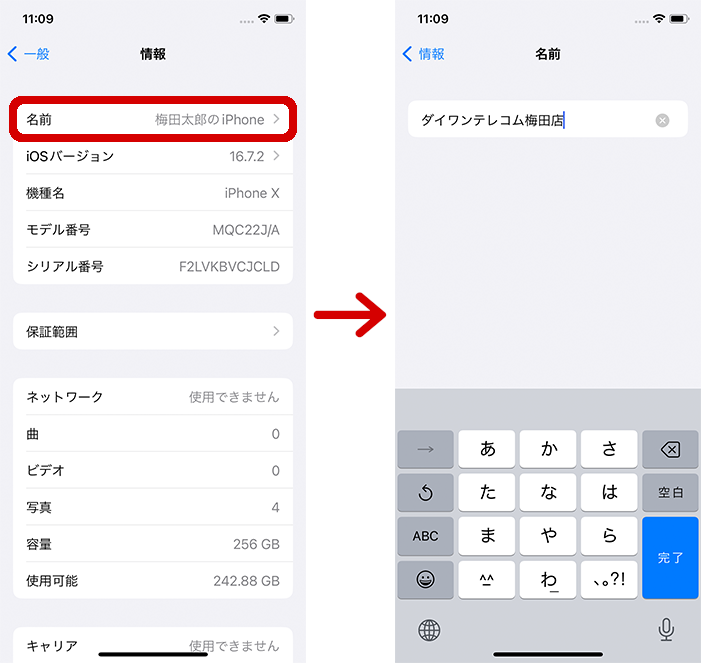
これだけで名前の変更は完了なのでこちらが最も一般的で簡単な方法です。
iPhoneをPCに接続して名前を変更する
iTunesを使用して名前変更をする事もできます。
まず、PCにiPhoneを接続してiTunesを開いたら、左上のデバイスアイコンをクリックして新しい名前を入力します。
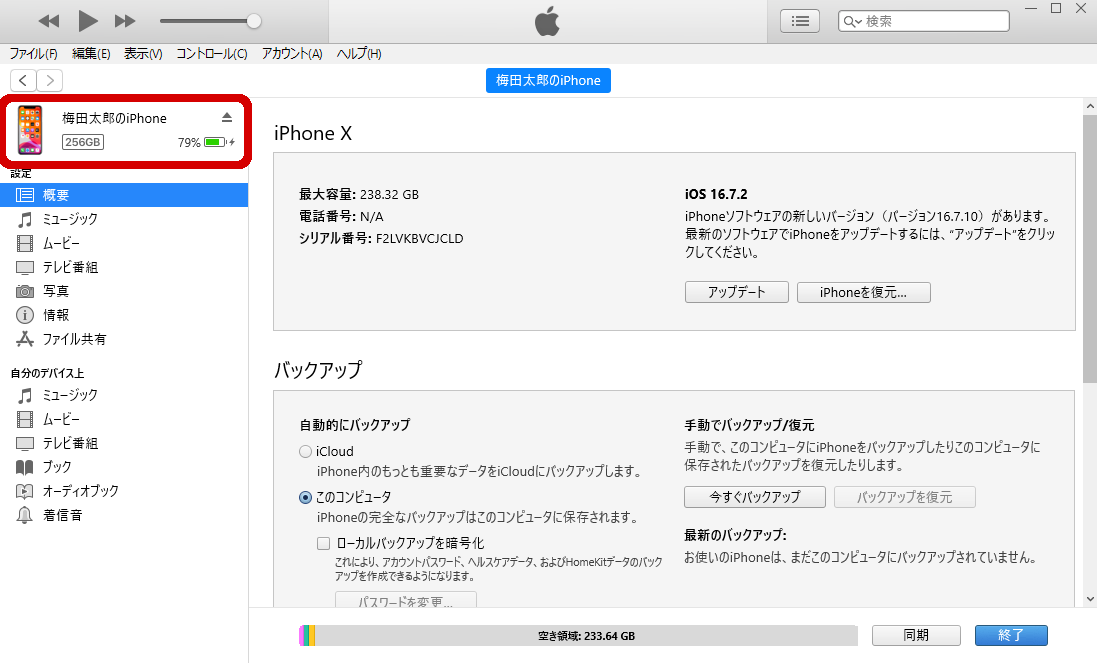
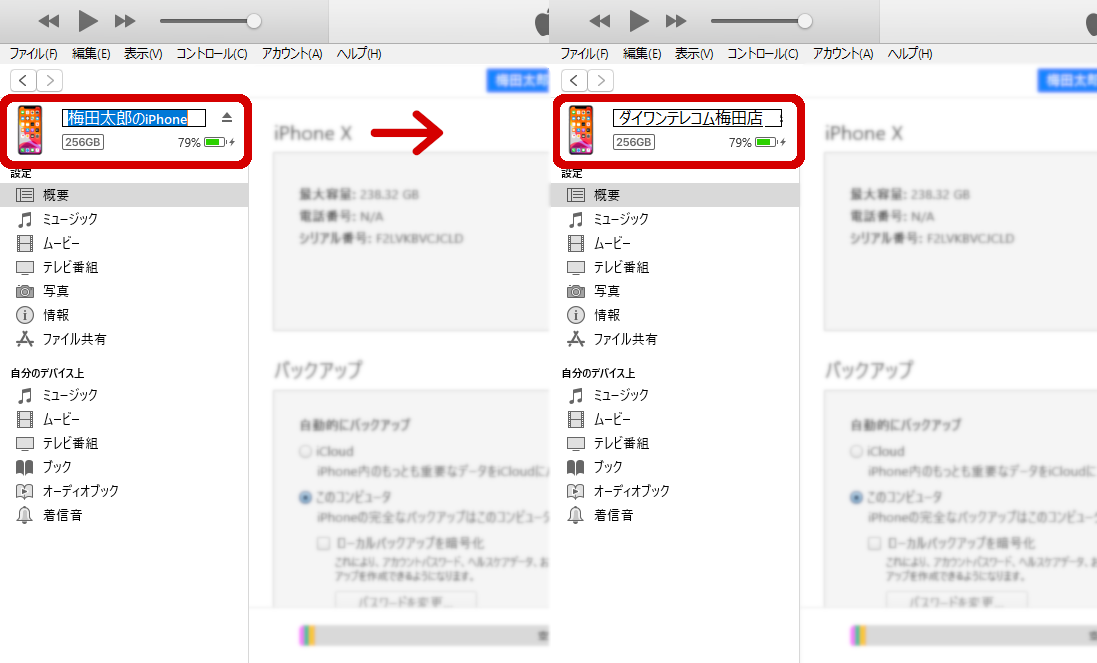
こちらも、簡単に変更が可能なのでPCから名前を変更したい場合におすすめです。
「AppleID」と「iPhoneの名前」は別のもの
ここまで説明してきたiPhoneの名前についてですが、Apple IDの名前も変更されてしまうのではないかと不安に思われるかもしれません。
ですが実は「iPhoneの名前」はあくまでも使っているiPhoneの識別名なので、Apple IDとは関係がありません。
IDを求められた時には登録したApple IDを入力するようにし、iPhoneの名前と混同しないように気を付けてください。
iPhoneの名前は本名にしないほうがいい?
iPhoneの名前はインターネット共有やAirDrop、テザリングなどで周りのiPhoneユーザーに通知されることがあります。
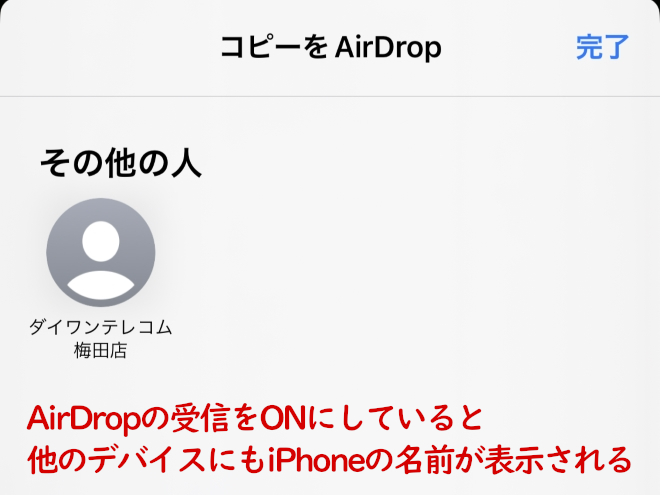
iPhoneの名前が本名だと周りから丸見えに
近年、AirDropを利用して、他人のiPhoneにわいせつな写真を送信した疑いで37歳の男が書類送検される事件がありました。こうした行為は"AirDrop痴漢"と呼ばれ、イタズラでは済まされない事例も出てきています。
AirDropについては、iOS 16.2のアップデートで「すべての人」から受信を行う場合には10分間の制限が設けられるようになり、このようなリスクはある程度軽減されました。
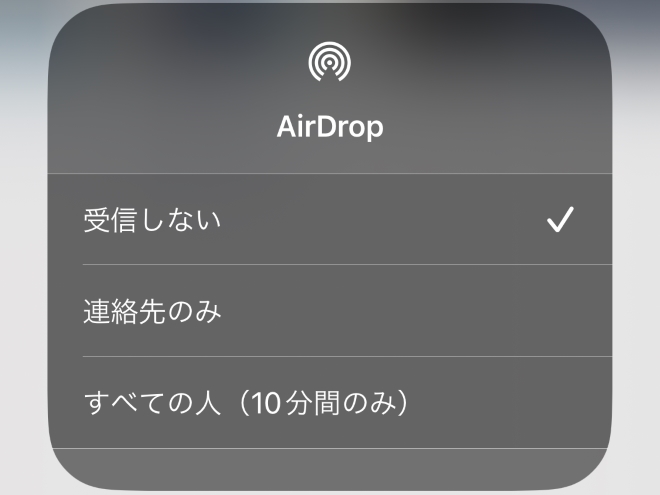
しかしながら、インターネット共有時やテザリングをオフにし忘れた事などが原因で、名前が周りから見えてしまう可能性もあります。
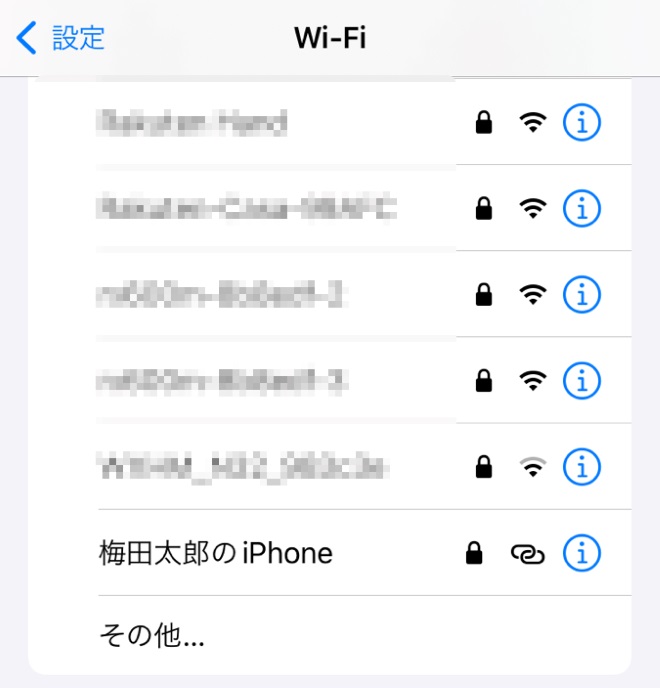
名前から性別を割り出されてしまったり、事件に発展するリスクもあるのでiPhoneの名前は予め変更しておくのが無難です。
iPhoneの名前変更が反映されないときの対処法
iPhoneを再起動する
何らかの不具合が生じている可能性もある場合は、一度再起動を試してみてください。
iOSを更新する
お使いのiOSが古いバージョンの際は最新のバージョンに更新してみるの有効です。
時間を空けてから再度名前を変更する
時間を空けて再度登録を行うとうまくいくケースもあります。
また、何らかの原因により時間差で変更が反映される事もあるので、変更ができない場合には時間をおいてみるのも有効です。
一度PCとの接続を切って反映を確認する(PC接続の場合のみ)
PCにiPhoneを接続してiTunesから名前変更を行った場合、iTunes上では反映されていない事があります。
そんな時は一度iPhoneをPCから取り出して、iPhone側の設定で反映されているか確認してみてください。名前変更が反映されていれば、再度PCに接続するとiTunes上でも反映されていることがあります。











